如今的智能手机已经成为我们生活中不可或缺的一部分,而iPhone作为其中的佼佼者,更是受到广大用户的喜爱,除了其强大的功能和流畅的操作体验外,iPhone还具备一项独特的功能,即记录用户常去的地点。对于那些喜欢探索新地方或者需要及时查看自己位置记录的人来说,这个功能无疑是非常实用的。如何查看iPhone中的常去位置记录呢?以下将为大家详细介绍。
iPhone怎么查看我常去的地点记录
步骤如下:
1.第一步:解锁手机并点击“设置”,如下图所示。
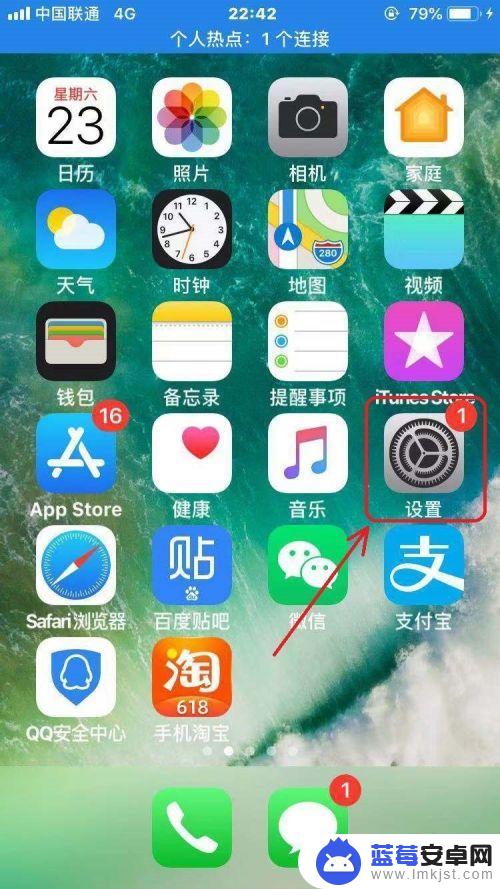
2.第二步:进入设置页面后往下滑,找到“隐私”并点击进入。如下图所示。
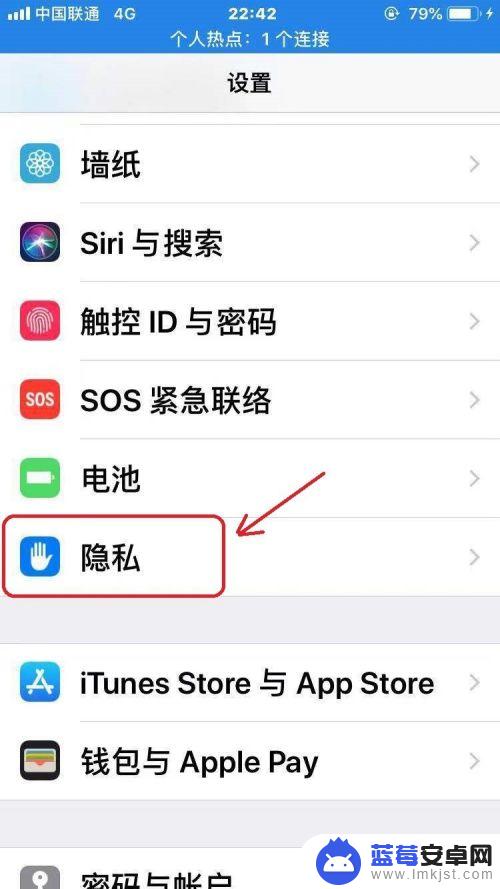
3.第三步:然后再点击“定位服务”,如下图所示。
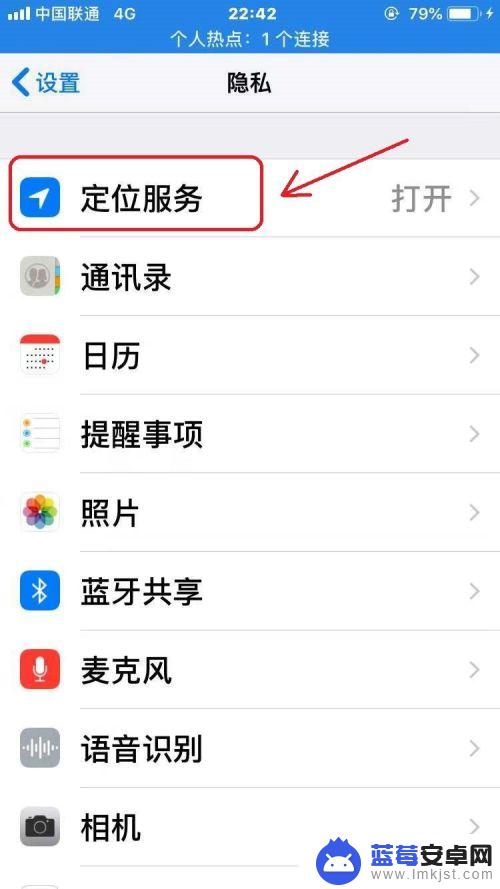
4.第四步:把页面翻到最下面,点击“系统服务”,如下图所示。
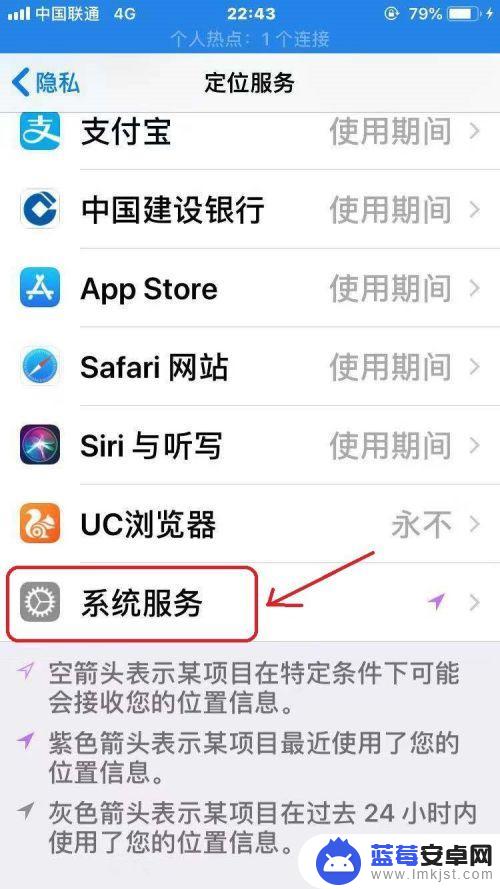
5.第五步:找到“重要地点”后点击进入,如下图所示。
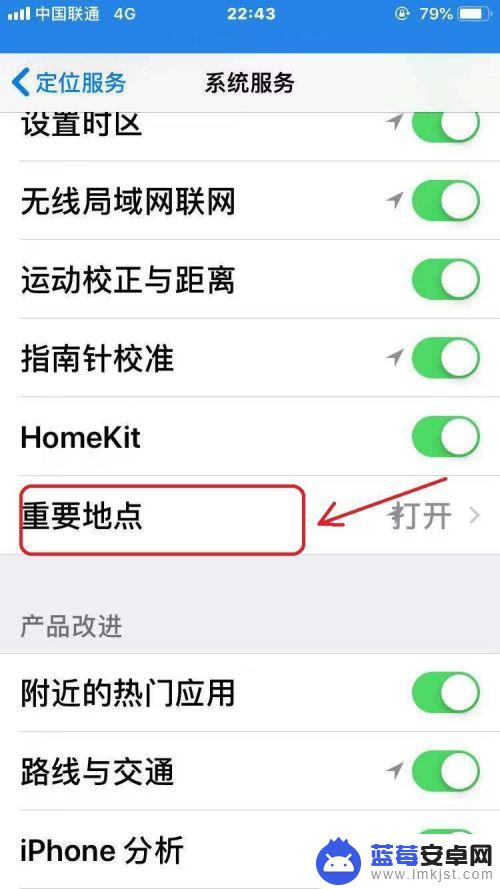
6.第六步:这时需要指纹解锁后才能进入,如下图所示。
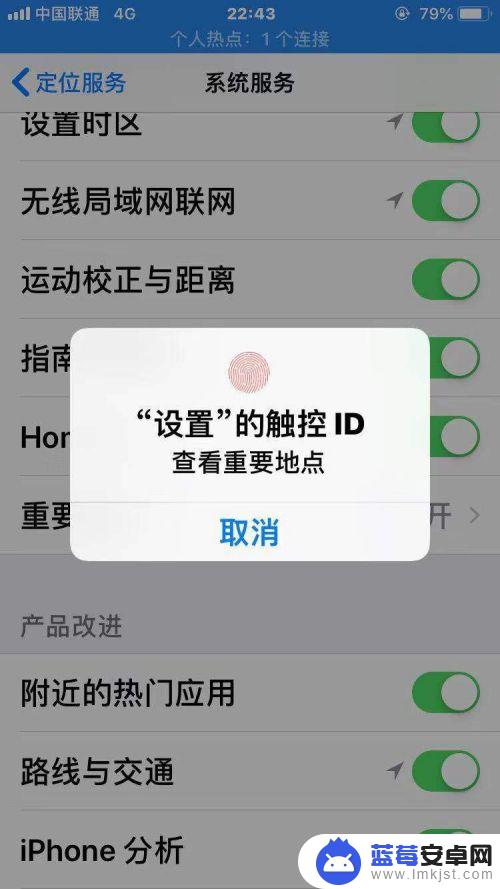
7.第七步:在历史记录中就能查看到你常去的地方了,如下图所示。
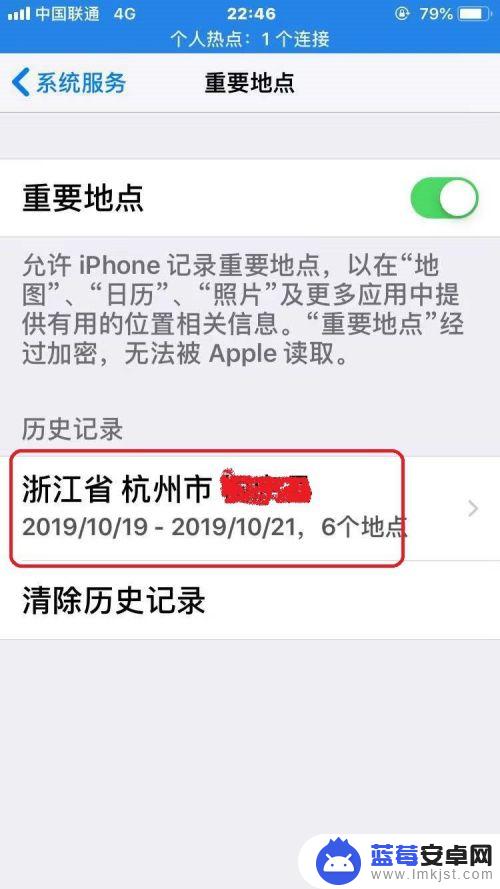
以上是查看iPhone常去位置的全部内容,如果你也遇到了类似情况,快来参考我的方法来处理吧!希望对大家有所帮助。












